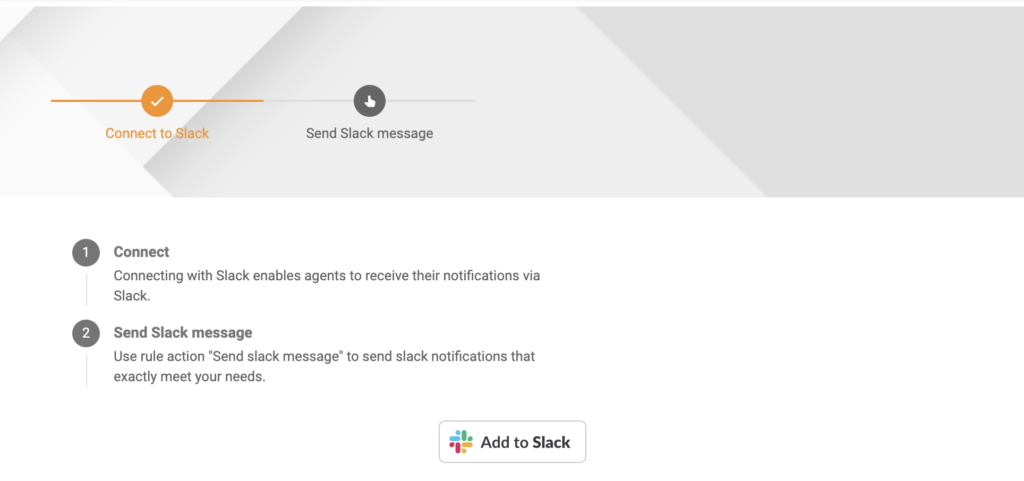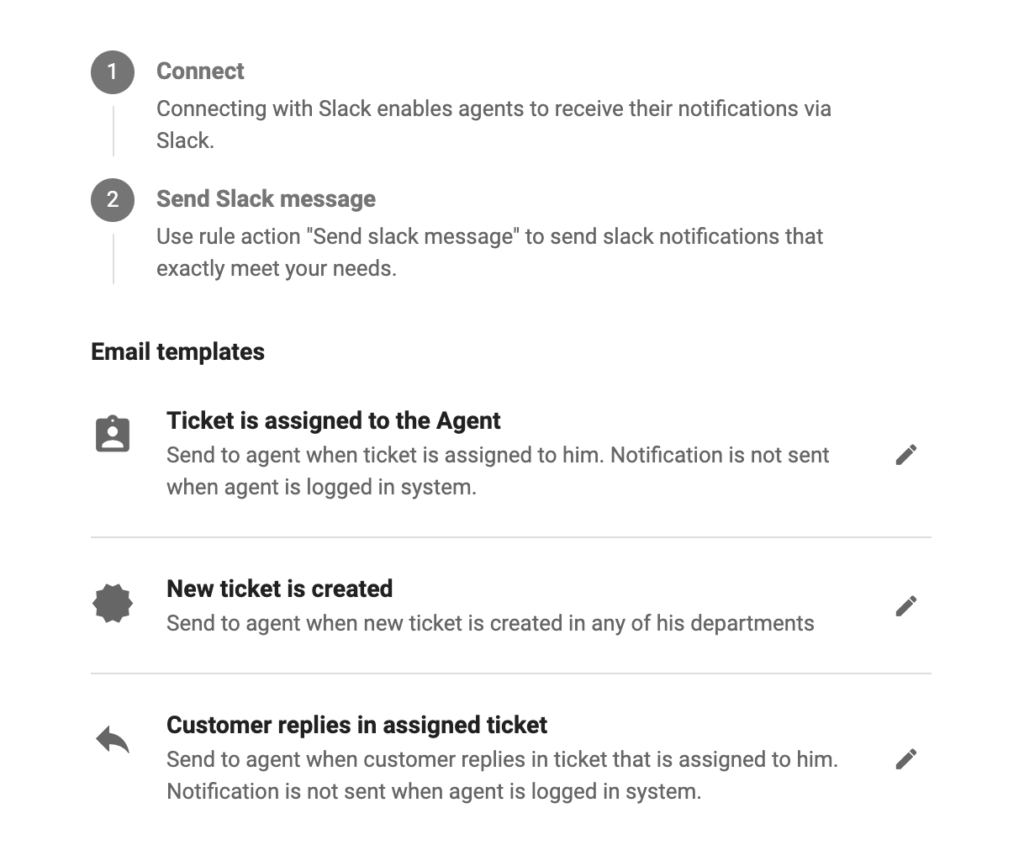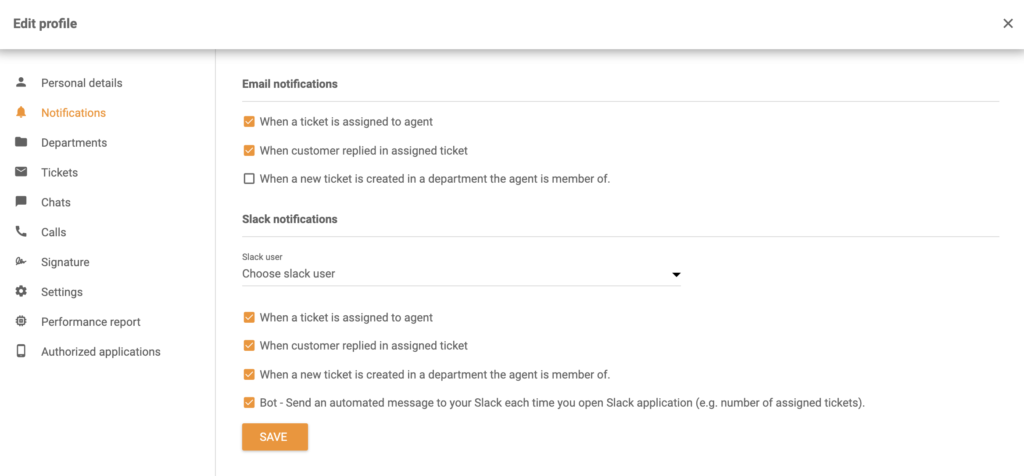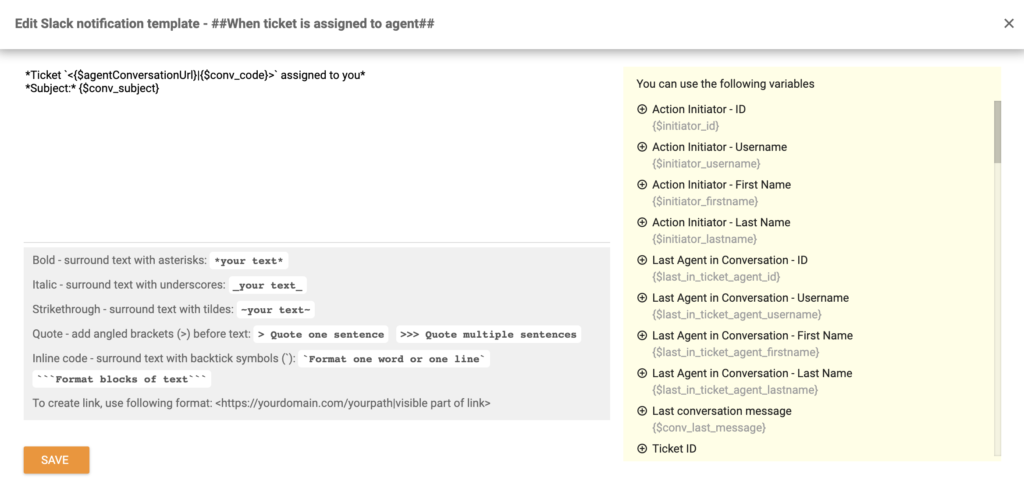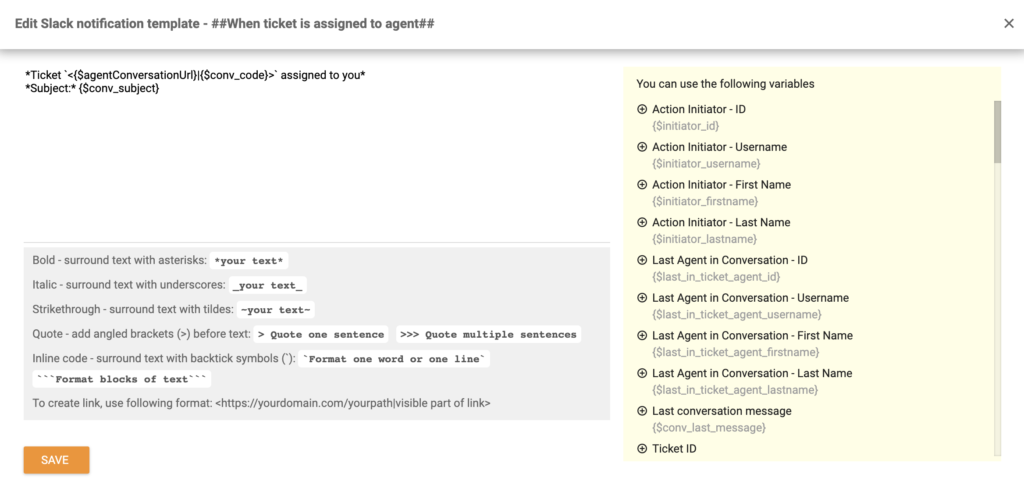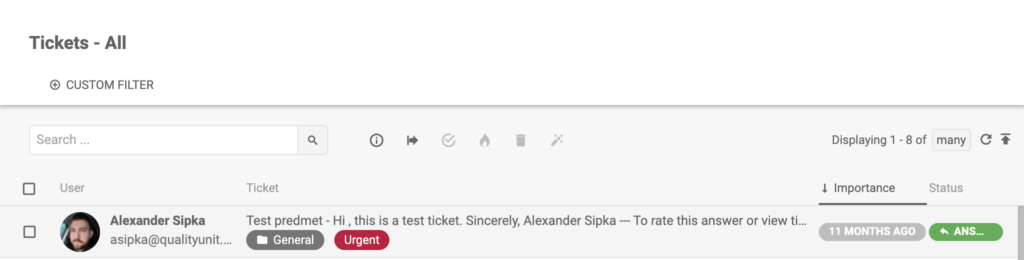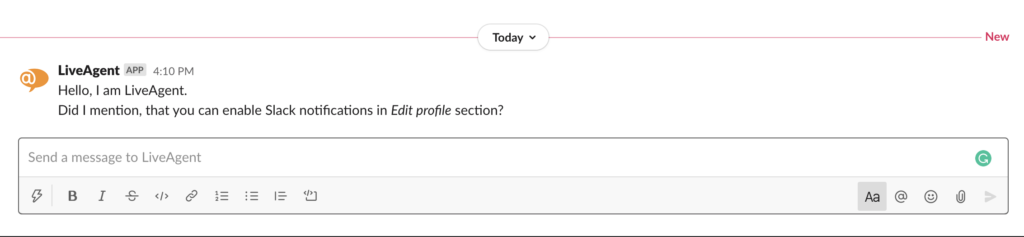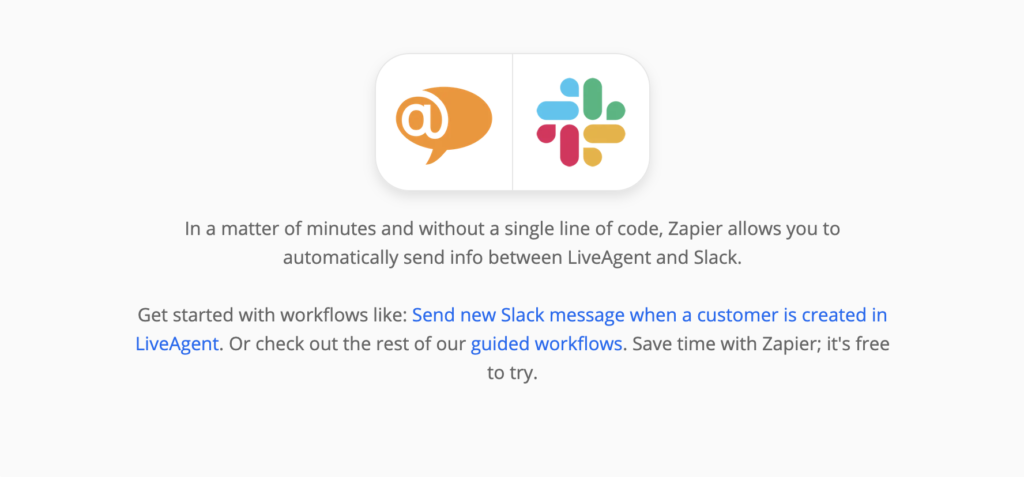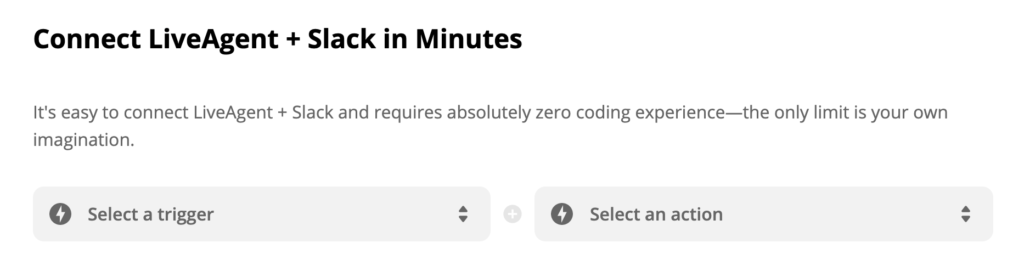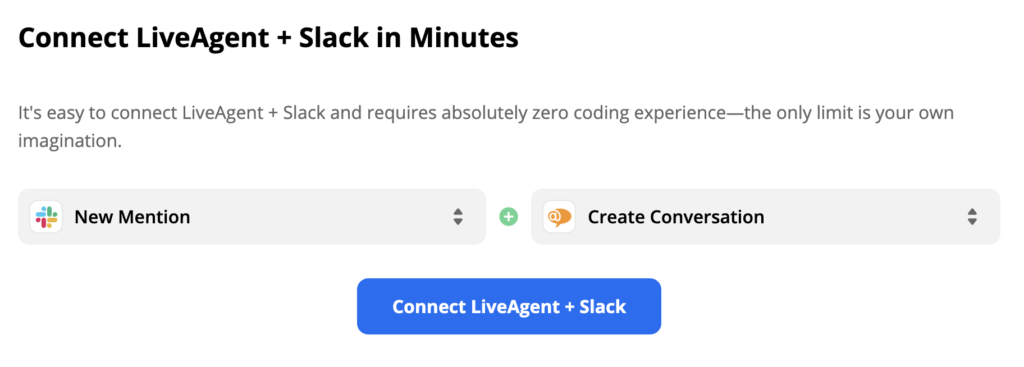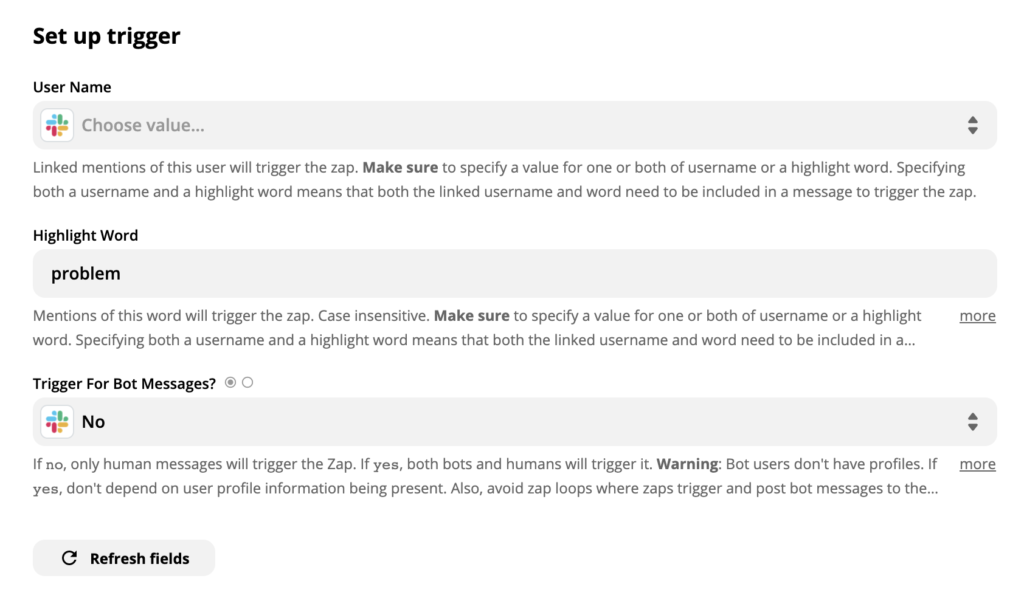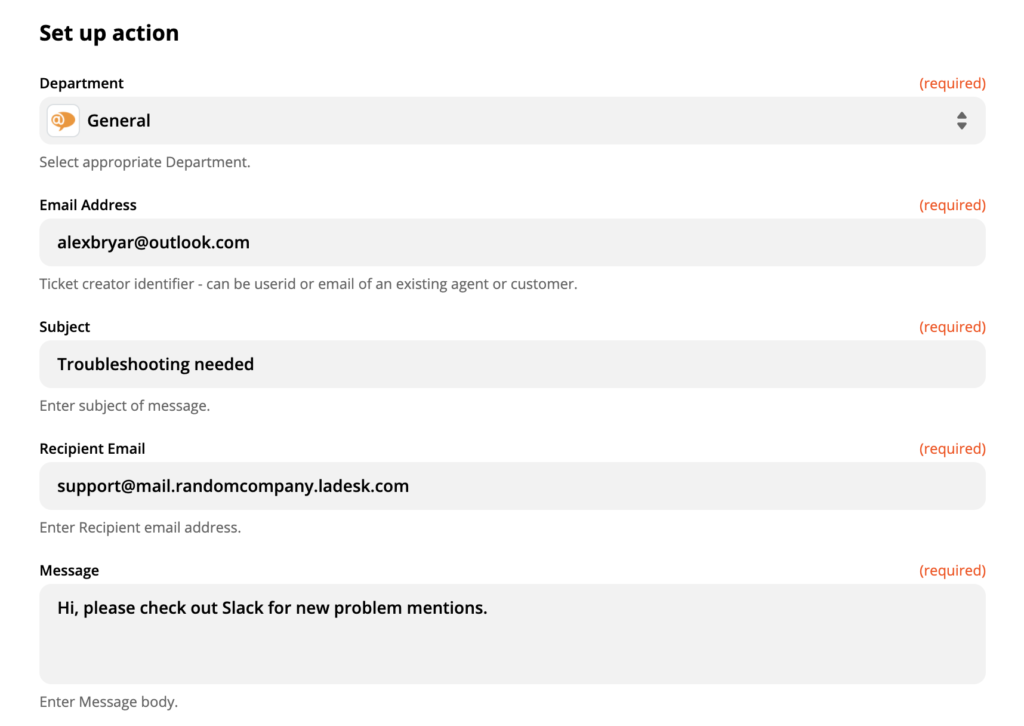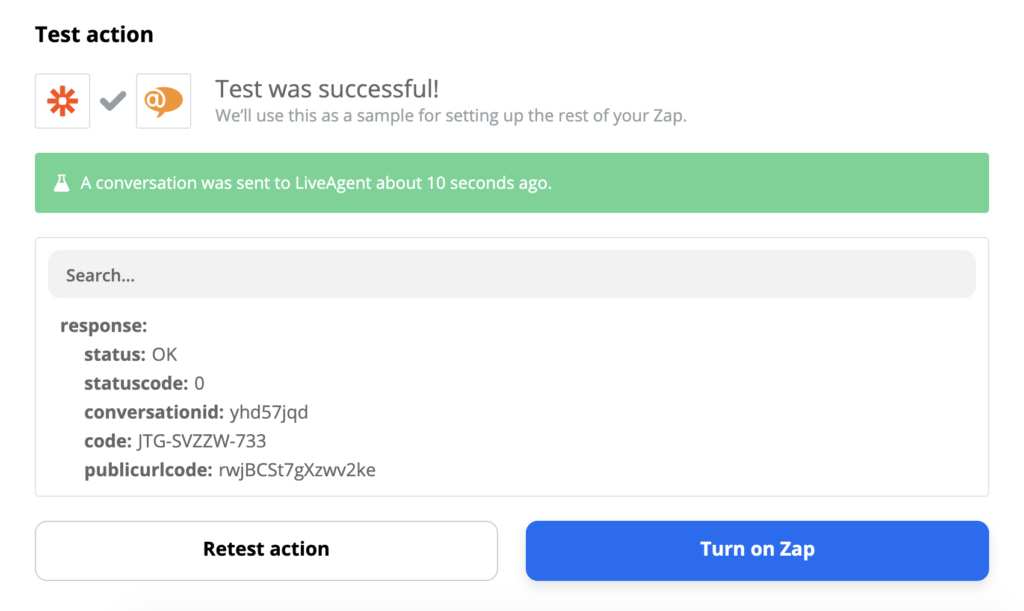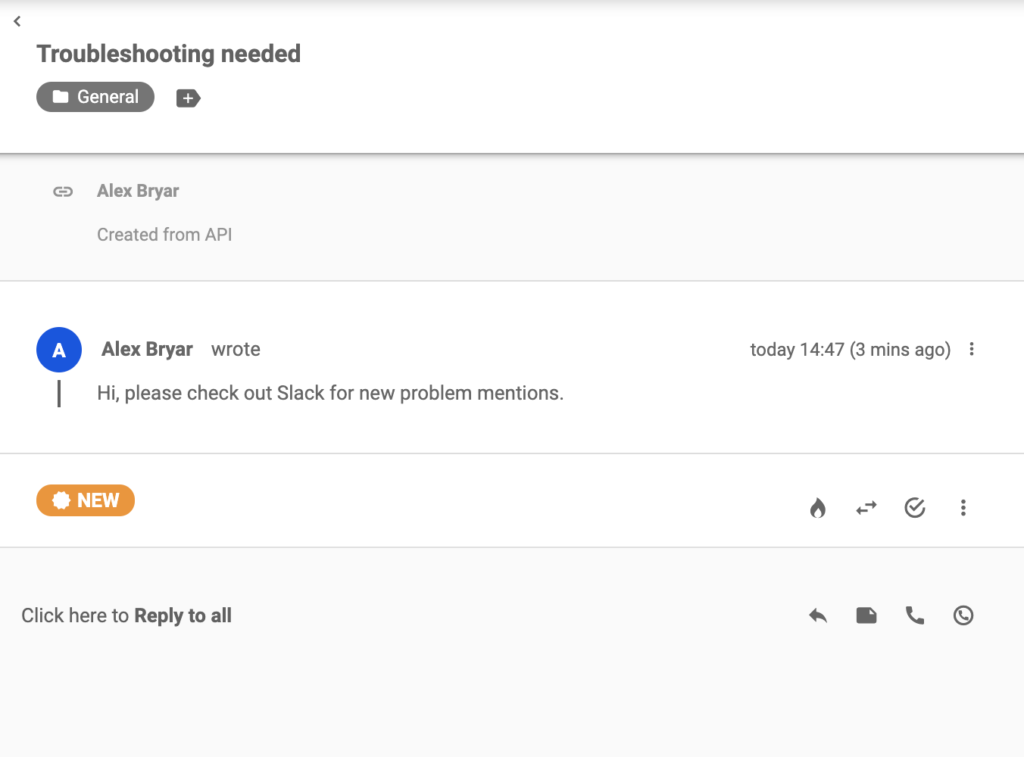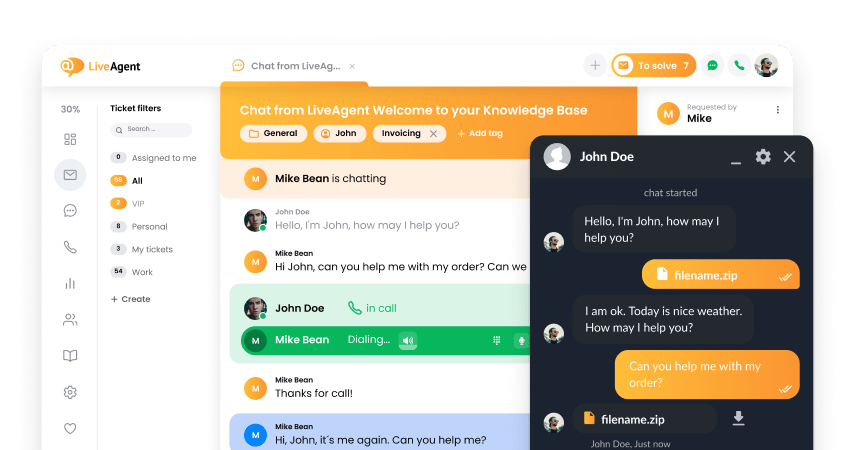Slack integration
Partner Privacy Policy
Slack Política de privacidad
Qué es Slack?
Slack es una herramienta gratuita de colaboración en equipo basada en la nube que permite a los usuarios intercambiar mensajes de texto y archivos en tiempo real. Básicamente actúa como un mensajero de la empresa con características adicionales que permiten a los usuarios buscar mensajes, conectar aplicaciones de terceros, o realizar llamadas telefónicas y video.
¿Cómo puedes beneficiarte de usar Slack en el trabajo?
El uso de Slack es muy beneficioso porque:
- Usarlo despeja tu bandeja de entrada de correo electrónico
- Te concede respuestas casi inmediatas de tus compañeros
- Puedes ver toda la información de contacto de tu compañero desde un solo lugar
- Puedes guardar mensajes y archivos para más adelante
- Puedes crear recordatorios sobre mensajes
- Puedes enviarte mensajes a ti mismo (para que no te olvides de ideas o tareas)
¿Cómo puedes beneficiarte de la conexión de Slack con LiveAgent?
Al conectar tu cuenta LiveAgent con Slack, podrás recibir>notificaciones automáticas dentro de un canal De Slack designado para:
- Cualquier ticekt nuevo recibido en LiveAgent
- Cualquier ticket abierto (siempre que reciba una respuesta de un cliente)
- Todos los tickets cerrados
- Configurar reglas
Por lo tanto, al conectar Slack con LiveAgent, puedes recibir notificaciones sobre nuevos tickets o el cambio de estado de los tickets, incluso cuando no tenga sabierto el panel de control de LiveAgent. Slack te recordará en su canal designado, y sabrás que es hora de responder algunas preguntas de servicio al cliente
Integración de Slack con LiveAgent
Slack con LiveAgent puede convertirse en una herramientas poderosa en tus manos. Chatea con tus colegas en tiempo real, mientras manejas las conversaciones con los agentes, las videollamadas u otras formas de interacción con el cliente desde tu aplicación LiveAgent. Tu Slack se puede integrar directamente con LiveAgent a través de nuestro complemento personalizado. Está disponible en tu cuenta LiveAgent, por lo que no es necesario descargar nada adicional.
En primer lugar, ingresa a tu cuenta LiveAgent y ve a Configuración > Sistema > Complementos . Busca integración de Slack en la lista de Plugins y haz clic en el control deslizante Activar .
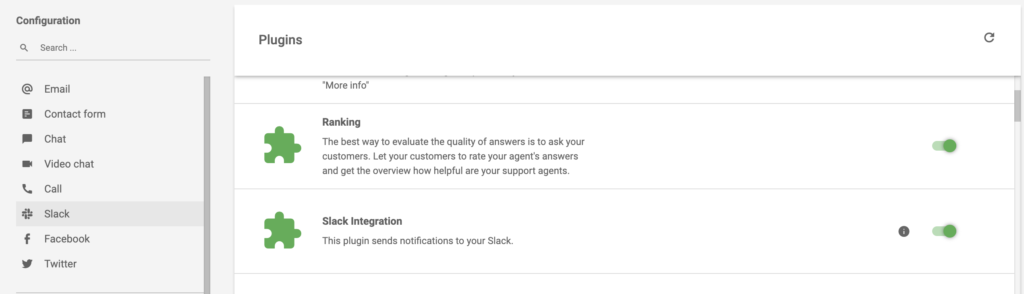
Cuando hayas terminado, podrás ver la integración como activa. En la sección Configuración , desplázate hasta la parte superior de la sección con sus canales de comunicación disponibles. Haz clic en Slack y luego haz clic en el botón Agregar a Slack en esta sección.
Slack necesitará acceso a algunos datos. Si aceptas proporcionar acceso a los datos, habrás terminado con la configuración de la integración.
Tus agentes también pueden configurar notificaciones personalizadas. Haz clic en su nombre inicialmente en la esquina superior derecha de tu aplicación LiveAgent y selecciona editar perfil . Luego, ve a la sección Notificaciones . Puedes ver una sección separada para las notificaciones de Slack . Elige un usuario de Slack y selecciona lo que quieras. Después de eso, haz clic en Guardar.
Cómo configurar notificaciones personalizadas de Slack en LiveAgent
La integración de la aplicación Slack también te permite configurar una nueva Regla de acción – Enviar mensaje de Slack en LiveAgent. Puedes definir tantas reglas de notificación de Slack con tu propia configuración y condiciones. De esa manera, puede ajustar tu integración de Slack para que funcione como desees y recibir notificaciones sobre eventos específicos. Ahí es donde reside el poder de nuestra notificación de Slack.
Sigue esta guía para crear notificaciones personalizadas de Slack. Cuando estás creando una regla en LiveAgent, puedes ver una opción Enviar mensaje de Slack. Esto significa que siempre que se cumplan las condiciones de la regla, Slack activará una notificación personalizada. Puede enviarse al espacio de trabajo de Slack o a un usuario específico dentro de ese espacio de trabajo.
Tomemos un ejemplo de cómo configurar una notificación de Slack: envía una notificación de Slack cuando se agregue una etiqueta a un ticket. Las etiquetas pueden tener varios usos y se pueden personalizar. Por ejemplo, puedes crear una etiqueta “Urgente” para tickets que deben resolverse con prioridad sobre otros.
Mientras estás en la Configuración > Slack , haz clic en el icono de lápiz junto a el ticket está asignado al agente. Se abrirá una nueva ventana de edición.
Aquí puedes crear tu notificación personalizada siguiendo la guía disponible en la ventana siguiente. En este ejemplo, usamos el disparador de reglas etiquetas de ticket cambiadas y definimos que el disparador estará activo cuando la etiqueta “Urgente” se agregue a un ticket en un departamento específico. La acción de la regla es enviar un mensaje de Slack a un usuario específico en la aplicación Slack.
También podemos enviar el ID del ticket, la fecha de creación y el nombre del agente que agregó una etiqueta.
A continuación se muestra un ejemplo de dicho mensaje y línea de código. Crea tu propio ejemplo o copia el siguiente en caso de que desees agregar una notificación para etiquetas específicas. Solo asegúrate de utilizar el nombre de etiqueta correcto. Haz clic en Guardar cuando hayas terminado.
Ticket *<{$agentConversationUrl}|{$conv_code}>* created on {$conv_datecreated} from {$initiator_firstname}{$initiator_lastname} under department {$conv_departmentName} was marked as *Urgent*Ahora, cuando agregamos la etiqueta “Urgente” en un ticket en LiveAgent, una notificación nos informará inmediatamente sobre ello en Slack.
Cómo integrar Slack con LiveAgent a través de Zapier
Si deseas conectar Slack con LiveAgent a través de la integración de Zapier, puedes seguir este sencillo proceso. Zapier facilita la configuración de eventos específicos que funcionan entre dos programas. Estos se denominan disparadores y acciones . Puedes configurar un disparador específico en un software integrado y eso provocará una acción en el otro.
El proceso es simple, se puede hacer en cuestión de minutos y no se requiere experiencia en codificación. Primero, debes iniciar sesión en tu cuenta Zapier. Si no tienes una cuenta de Zapier, puedes crear una en este enlace . Cuando hayas terminado, ve a la página de integración de Slack y LiveAgent en Zapier .
Desplázate hacia abajo hasta que veas el título Connect LiveAgent + Slack in Minutes. Esta es una sección donde puedes elegir tu acción preferida y un disparador.
Como se mencionó anteriormente, con esta integración de Zapier puedes seleccionar activadores y acciones que se adapten a tus necesidades, así que piensa qué quieres que haga tu integración y elige. Como muestra de esta guía, elegimos Nueva mención de Slack y la acción de LiveAgent Crear conversación . Cuando hayas terminado, haz clic en el botón azul Conectar LiveAgent + Slack .
La siguiente sección requiere que configures tu activador Slack personalizado. En nuestro caso, necesitamos configurar un nombre de usuario, una palabra resaltada y un disparador de mensajes de bot.
Dejamos el campo Nombre de usuario en blanco porque no queremos que nuestro disparador esté vinculado a un usuario específico, sino a todos los usuarios de nuestro Slack. Como palabra destacada, elegimos la frase “problema” y seleccionamos No para los mensajes de bot. Ahora, cada vez que aparezca la palabra “problema” en cualquiera de nuestros canales de Slack o mensaje de Slack, obtendremos un ticket automáticamente en nuestro LiveAgent.
Cuando hayas terminado, asegúrate de probar tu disparador para ver si funciona correctamente. Esta prueba se puede omitir, pero la recomendamos para evitar problemas más adelante en el proceso.
Cuando hayas terminado, todo lo que queda por hacer es configurar la acción LiveAgent. En caso de que desees especificar una acción, aún más, asegúrate de completar también los campos no obligatorios. De lo contrario, completa solo los campos obligatorios, como la dirección de correo electrónico y el asunto del mensaje.
Cuando hayas terminado, haz una prueba final para ver si la integración funciona como quieres. Si tienes algún problema, Zapier te recomendará automáticamente una práctica guía de solución de problemas.
Ya terminaste. Ahora puedes probar tu integración de Zapier en vivo. Enviamos un mensaje de prueba a nuestro canal de chat de la aplicación Slack.
Eso desencadenó una acción en LiveAgent y recibimos un ticket sobre un nuevo problema en nuestro canal de soporte de Slack.
.
Frequently Asked Questions
¿Cómo puedes utilizar la integración de Slack?
En palabras simples, la integración te permite recibir una notificación cada vez que tienes un nuevo ticket o cuando se cierra o abre una consulta de un cliente.
¿Cómo se puede integrar Slack con LiveAgent?
El primer paso es navegar a Configuraciones desde tu panel de LiveAgent. Después de eso, busca Slack y haz clic en Agregar Slack . Conéctate y utilízalo de inmediato.
Características del sistema de tickets
Sistema de tickets de LiveAgent: centraliza la gestión, mejora la satisfacción y reduce costos. ¡Prueba gratuita de 30 días disponible!
La historia de éxito de Matchaflix - LiveAgent
Descubre cómo Matchaflix aumentó ventas y mejoró la atención al cliente en tiempo récord gracias a LiveAgent. ¡Lee su historia de éxito!

 Български
Български  Čeština
Čeština  Dansk
Dansk  Deutsch
Deutsch  Eesti
Eesti  Français
Français  Ελληνικα
Ελληνικα  Hrvatski
Hrvatski  Italiano
Italiano  Latviešu
Latviešu  Lietuviškai
Lietuviškai  Magyar
Magyar  Nederlands
Nederlands  Norsk bokmål
Norsk bokmål  Polski
Polski  Română
Română  Русский
Русский  Slovenčina
Slovenčina  Slovenščina
Slovenščina  简体中文
简体中文  Tagalog
Tagalog  Tiếng Việt
Tiếng Việt  العربية
العربية  English
English  Português
Português